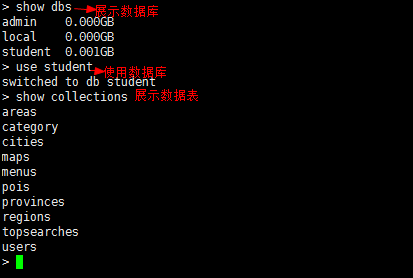如何在Ubuntu 16.04上安装和保护MongoDB
第1步 - 添加MongoDB存储库
sudo apt-key adv --keyserver hkp://keyserver.ubuntu.com:80 --recv 0C49F3730359A14518585931BC711F9BA15703C6
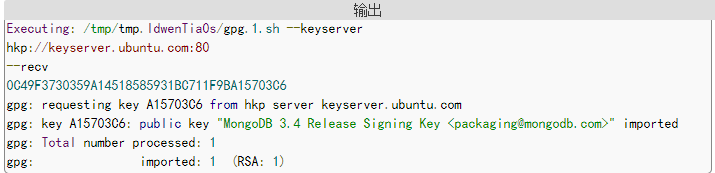
接下来,我们将添加MongoDB存储库详细信息,因此apt将知道在哪里下载软件包。发出以下命令为MongoDB创建列表文件。
echo "deb [ arch=amd64,arm64 ] http://repo.mongodb.org/apt/ubuntu xenial/mongodb-org/3.4 multiverse" | sudo tee /etc/apt/sources.list.d/mongodb-org-3.4.list
最后,我们将更新软件包列表。
sudo apt-get update
第2步 - 安装MongoDB
我们将安装mongodb-org元包,其中包括服务器上的守护程序,配置和init脚本,shell和管理工具。
sudo apt-get install mongodb-org按提示输入或键入Y继续。安装完成后,我们将启动Mongo守护程序:
sudo systemctl start mongod由于systemctl不提供输出,因此我们将检查状态以验证服务是否已正常启动。
sudo systemctl status mongod
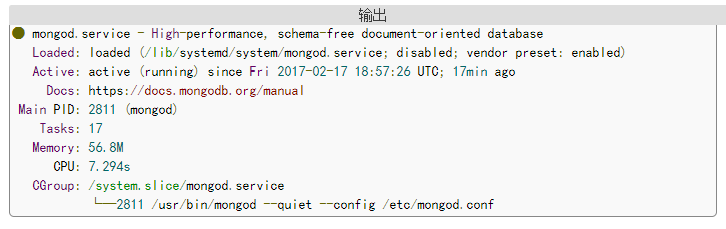
按q退出。现在我们已手动启动守护程序并验证它正在运行,我们将确保它在启动时自动重新启动:
sudo systemctl enable mongod

第二部分:保护MongoDB
要添加我们的用户,我们将连接到Mongo shell:
mongo
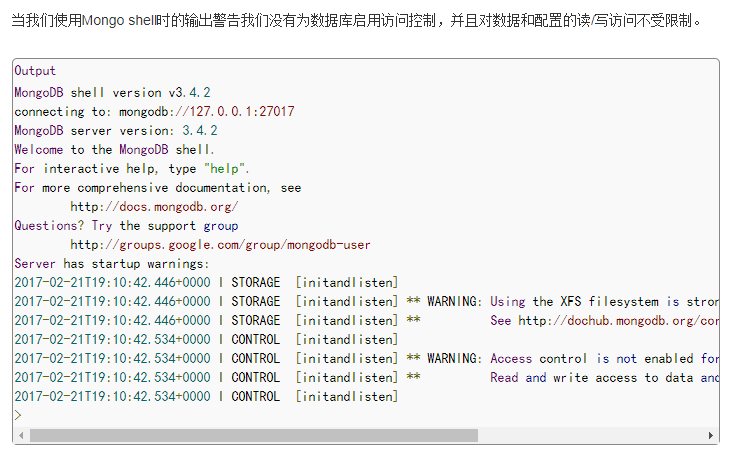
我们可以自由选择管理用户的名称,因为权限级别来自角色userAdminAnyDatabase 。 数据库, admin指定凭证存储的位置。 您可以在MongoDB安全认证部分了解有关认证的更多信息。 设置您选择的用户名,并确保选择自己的安全密码,并在以下命令中替换它们
use admin
db.createUser(
{
user: 'admin',
pwd: 'chery123',
roles: [ { role: 'root', db: 'admin' } ]
});
此时admin用户中就可以创建一个root权限的用户(亲测可行)
第三部分:登录mongo
mongo -u admin -p --authenticationDatabase admin
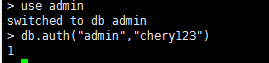
此时可以使用mongodb的命令操作,
查询show dbs(展示数据库)
use admin(数据库名称)
show collections(展示数据表)
向Mongodb导入数据
mongoimport -h 127.0.0.1 --port 27017 -u admin -p chery123 -d student -c areas areas.dat --authenticationDatabase admin

第三部分:配置远程访问(可选)
udo systemctl start ufw
sudo ufw allow 27017
输入命令:netstat -aptn查看所有开放端口
查看指定端口:netstat -ap | grep 8080
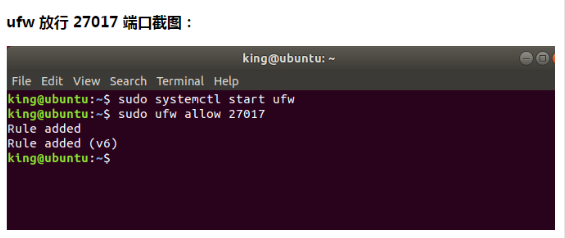
最后一步:Virtualbox虚拟机添加端口转发设置
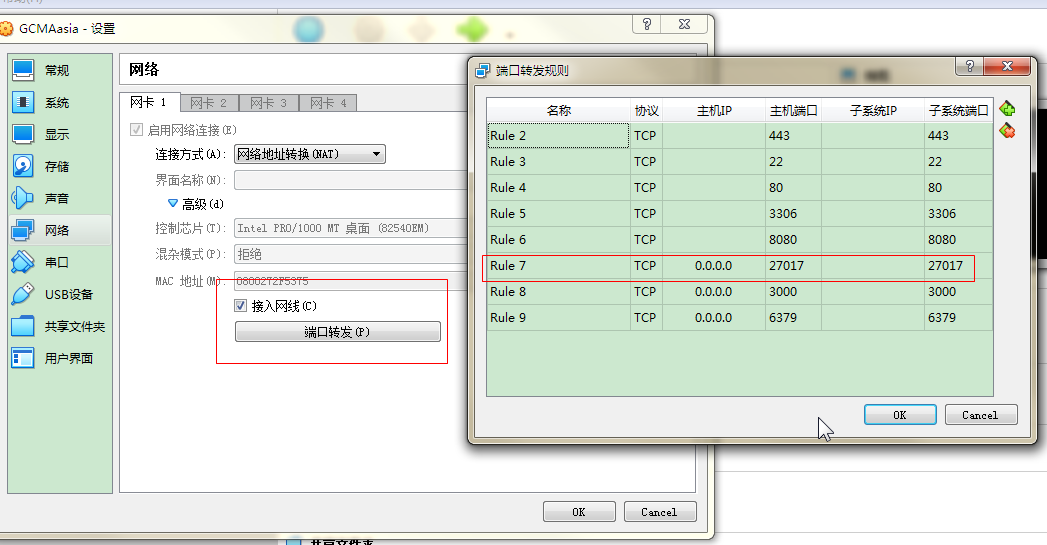
此外工具推荐
mongodb工具使用:robo 3T
robo 3T 连接ubuntu16.04 MongoDB
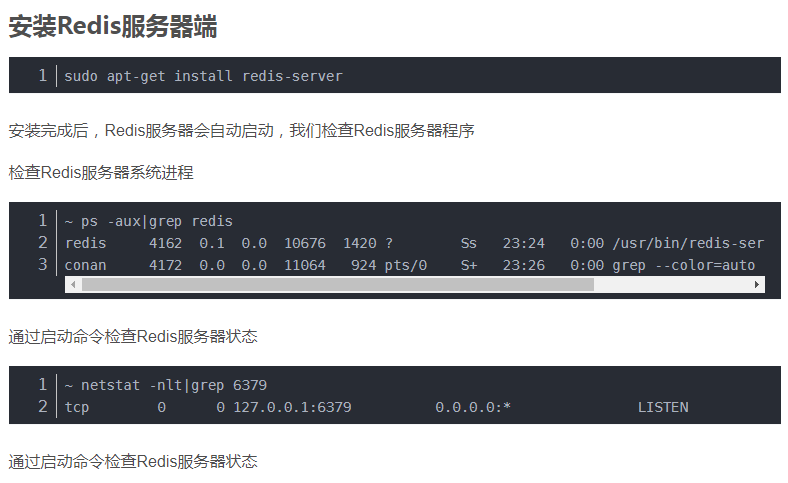
安装Redis服务器端
sudo apt-get install redis-server
检查Redis服务器系统进程: ps -aux|grep redis
查看指定端口:netstat -ap | grep 6379
启动: redis-server